Sådan skjuler og uddyber du dele af dit dokument i Word

En ny funktion blev introduceret i Word 2013, som giver dig mulighed for at kollapse dele af dit dokument og udvide dem, når du vil se det indhold en gang til. Denne funktion gør det nemmere at finde og se kun hvad du vil.
BEMÆRK: Vi brugte Word 2013 til at illustrere denne funktion.
For at gøre dette skal du bruge overskriftstyperne i Word til at formatere overskrifterne i dit dokument . Når du bevæger musen hen over pladsen til venstre for en overskrift, vises en højre pil. Når du klikker på pilen, er teksten under overskriften skjult.
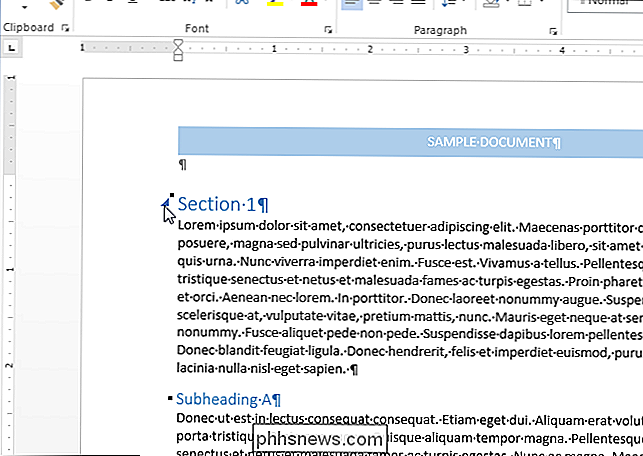
Indholdet under overskriften falder sammen, og kun overskriften vises. For at se indholdet igen, skal du blot klikke på pilen til venstre for overskriften igen.
BEMÆRK: Når du kollapser en overskrift, er kun indholdet op til den næste overskrift af lige eller mindre værdi sammenbrudt. Bemærk i billedet nedenfor, at alt indhold under "Sektion 1" er kollapset op til "Sektion 2", fordi "Sektion 2" er på samme overskriftsniveau (Overskrift 1) som "Sektion 1".

Når vi kollapsede " Underrubrik A ", som er et udgiftsområde 2, kollapser indholdet op til" Sektion 2 ", fordi det overskriftsniveau er større end" Underposition A. "Men da vi kollapsede" Sektion 1 "," Underposition A "og indholdet nedenfor Det var også sammenbrudt, fordi det er et mindre overskriftsniveau end "Sektion 1".
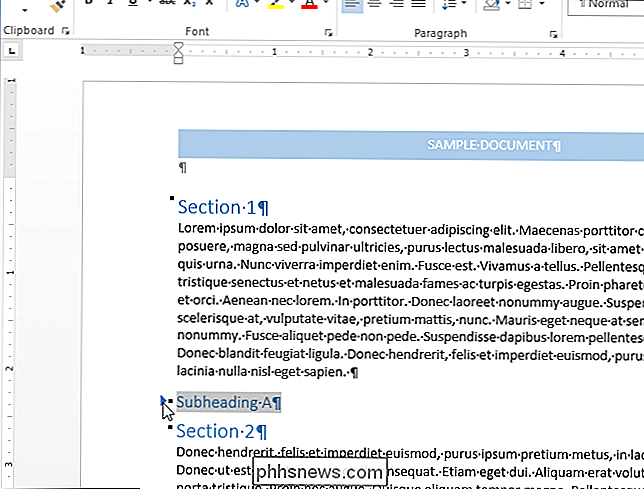
Word giver en hurtig måde at sammenkoble eller udvide alle overskrifter på én gang. For at gøre dette skal du højreklikke på en hvilken som helst overskrift og flytte musen over "Expand / Collapse" i pop op-menuen. Vælg derefter "Skjul alle overskrifter" i undermenuen for at sammenbruge alle overskrifterne i dit dokument eller "Udvid alle overskrifter" for at udvide alle overskrifterne igen.
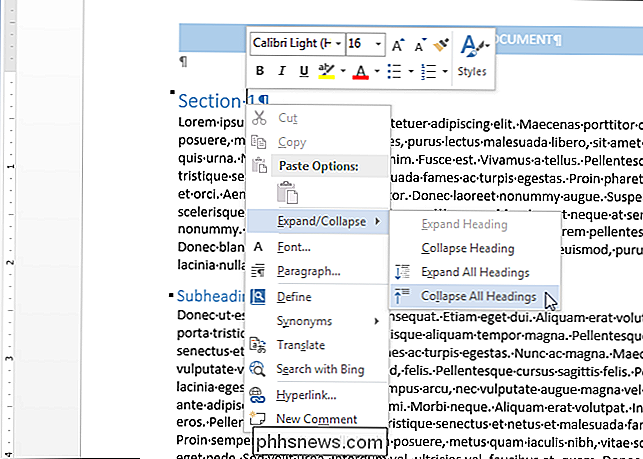
Du kan også opsætte Word for at automatisk sammenkoble visse overskriftsniveauer som standard . For at gøre dette skal du sørge for, at fanen "Home" er aktiv på båndet. Hvis det ikke er tilfældet, skal du klikke på det for at aktivere det.
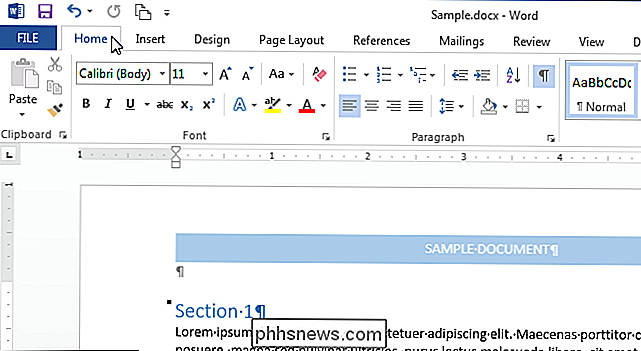
Placer markøren i en overskrift, der er formateret med det overskriftsniveau, du vil kaste sammen (f.eks. Udgiftsområde 1), og klik på knappen "Stikindstillinger" i dialogboksen " Afsnit "på fanen" Home ".
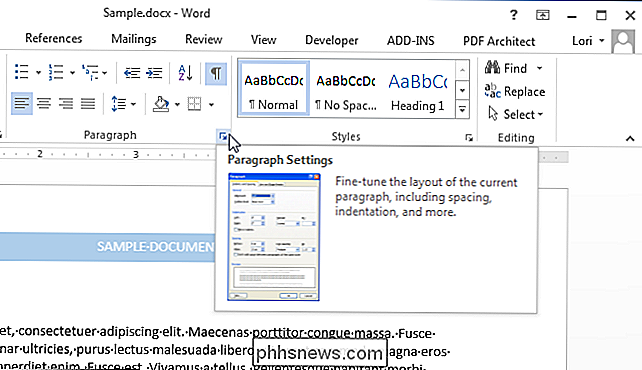
RELATED: Mastering Styles and Document Temaer
På fanen" Indents and Spacing "i dialogboksen" Paragraph "skal du vælge" Collapsed by default " boksen til højre for rullegardinlisten "Overbliksniveau", så der er en markering i boksen. Hvis du ikke har markøren i en overskrift, er "Collapsed by default" gråtonet og kan ikke vælges.
BEMÆRK: Denne ændring gælder kun for den aktuelle overskrift og ikke alle overskrifter på samme niveau, medmindre du ændre overskriftsstilen for at inkludere denne ændring.
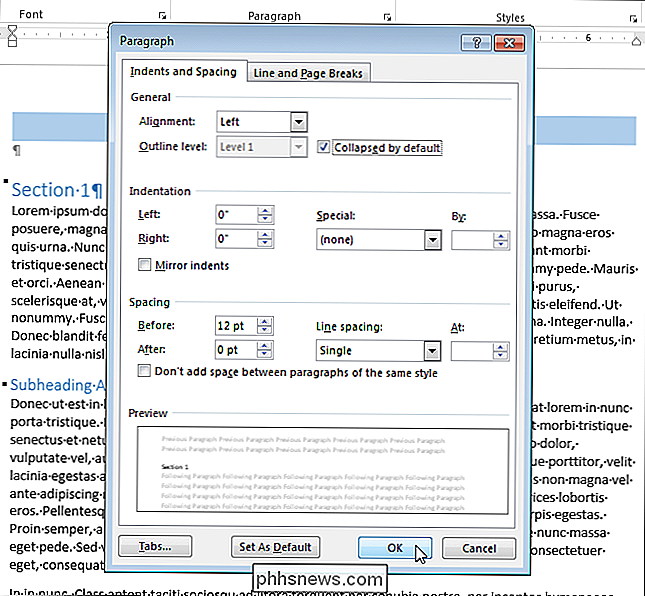
Bemærk, at du kun kan kollapse og udvide dele af dit dokument, når du ser det på din computer. Når du udskriver dokumentet, udvides alle overskrifter automatisk.
Denne funktion er nyttig til visning af dit dokument som en oversigt, selvom du også kan bruge navigationsruden til at se en oversigt over dit dokument og let springe til dele af dit dokument , samt at omorganisere dit dokument.

Flyt ikke bare billeder til et eksternt drev: Det er IKKE en sikkerhedskopi
Hvordan gemmer du dine fotos? Hvis du bare dumper dem på et eksternt drev, er det ikke en sikkerhedskopi. Du skal have flere kopier af dine fotos (eller andre data) på mindst to forskellige steder, eller du kan nemt tabe dem alle. Dette kan synes indlysende for nogle mennesker, men vi har set mange mennesker tabe deres fotos - eller skal betale for professionelle datainddrivelsestjenester - efter at et eksternt drev, der holder den enkelte kopi af deres fotos, mislykkedes.

Hvad er forskellen mellem 127.0.0.1 og 0.0.0.0?
De fleste af os har hørt om '127.0.0.1 og 0.0.0.0', men har nok ikke tænkt dem meget, men hvis begge faktisk synes at pege på det samme sted, hvad er den egentlige forskel mellem de to? Dagens SuperUser Q & A-indlæg hjælper med at rydde op for en forvirret læser. Dagens Spørgsmål og Svar-sessions kommer til vores side med SuperUser-en underafdeling af Stack Exchange, en community-driven gruppe af Q & A-websteder.



